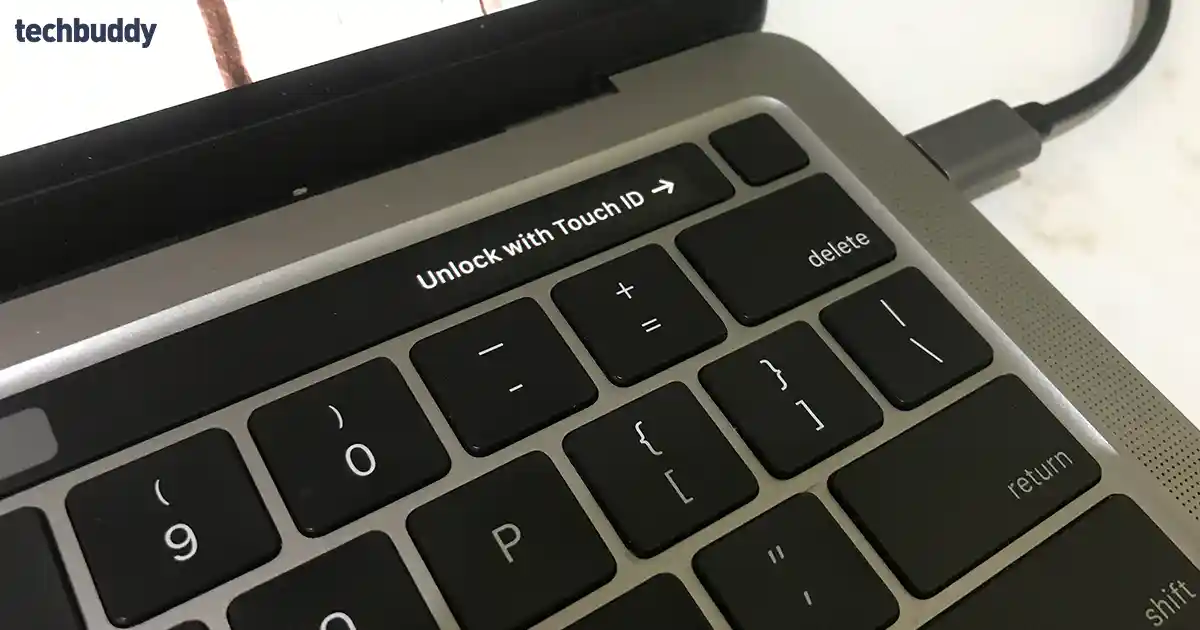Cara Menyambungkan Laptop ke TV, Nonton Drakor Lebih Puas
Apakah kalian ingin tahu beberapa cara menyambungkan laptop ke TV? Simak informasi penting cara menyambungkan laptop ke TV di bawah ini.
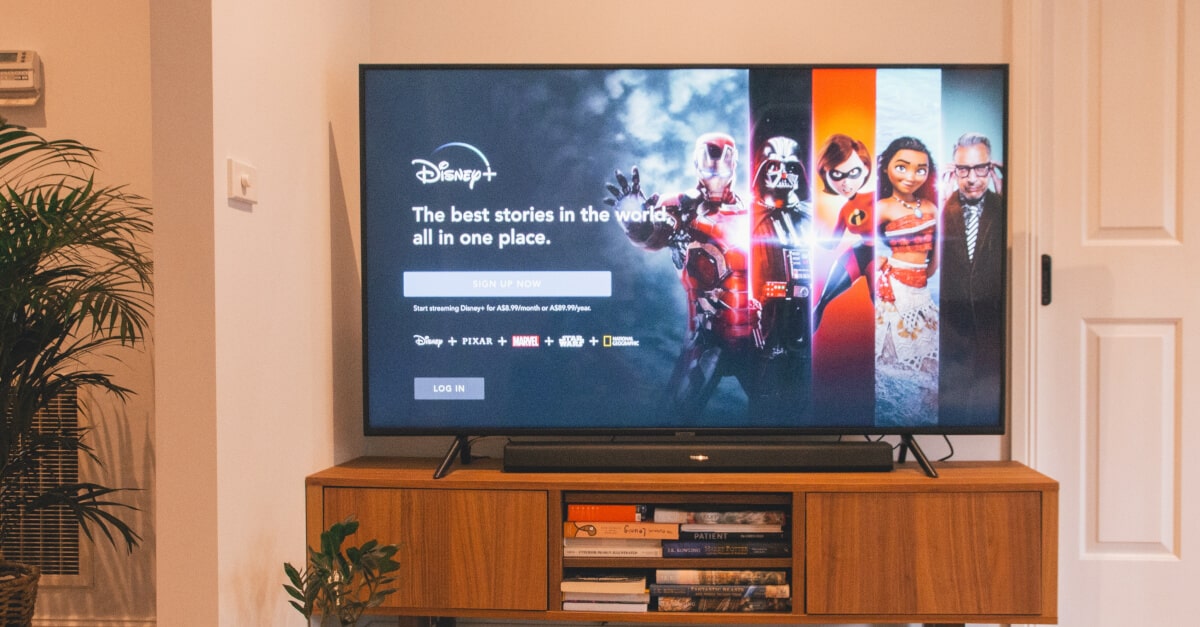
Pengen tahu cara menyambungkan laptop ke TV buat nonton Drakor biar layarnya lebih lega? Siapa disini yang hobi menonton film atau drama lewat laptop? Tentunya hal ini biasa atau mungkin kalian sekarang bosan menonton dengan layar laptop yang relatif kecil.
Kalian bisa mencoba untuk menyambungkan laptop kalian dengan TV untuk bisa menikmati pengalaman menonton yang lebih nyaman dan asik. Sebagian dari kalian mungkin kurang familiar dengan cara menyambungkan laptop ke TV.
Tak hanya digunakan menonton film, cara menyambungkan laptop ke TV juga bisa digunakan untuk media presentasi yang cocok ditayangkan kepada klien bisnis. Tak hanya layarnya yang besar, TV juga memberikan kesan profesional di presentasi kalian.
Apakah kalian ingin tahu beberapa cara menyambungkan laptop ke TV? Simak informasi penting cara menyambungkan laptop ke TV di bawah ini.
Dengan Kabel Sambungan HDMI
Cara menyambungkan laptop ke TV yakni dengan kabel HDMI, supaya bisa menghubungkan 2 perangkat kalian dengan perangkat kabel ini cukup mudah.
Kalian hanya perlu memastikan jika TV dan laptop kalian sudah mempunyai port kabel HDMI. Untuk detail cara menyambungkan laptop ke TV dengan kabel HDMI:
- Hubungkan kabel HDMI di port laptop dan TV
- Nyalakan TV dan laptop kalian
- Aturlah tombol input di TV sesuaikan dengan port mana kalian memasang kabel HDMI pada TV. Contohnya kalian memilih HDMI 2 di pengaturan input TV kalian
- Disini kalian harusnya sudah bisa menikmati tayangan laptop kalian di TV sebab umumnya sambungan laptop dan TV otomatis terhubung.
- Jika tak terhubung secara otomatis, aturlah sambungan display kalian di laptop dengan klik Start > Settings > System > Display lalu pilih TV
- Kalian bisa mengatur resolusi tayangan kalian menyesuaikan dengan layar TV
Dengan Google Chromecast
Saat ini, teknologi memungkinkan melakukan sesuatu yang di luar hal yang kita bayangkan sebelumnya. Contohnya teknologi Chromecast, dimana menyambungkan layar dari 2 perangkat TV dan laptop hanya bisa dilakukan dengan kabel fisik yang menyambungkan laptop dengan TV.
Tapi, sekarang untuk menyambungkan laptop dengan TV pun bisa dilakukan hanya dengan jaringan internet. Meskipun menggunakan jaringan internet, yang harus kalian catat jika kalian perlu perangkat tambahan untuk bisa menyambungkan 2 perangkat kalian yaitu adaptor atau dongle.
Untuk cara menyambungkan laptop ke TV dengan Chromecast simak caranya di bawah ini:
- Kalian perlu install aplikasi Google Home pada Play Store atau App Store
- Kemudian klik tombol “Start” di aplikasi Google Home
- Kalian akan diminta memilih akun Google yang ingin kalian pilih untuk login di perangkat kalian. Kalian nanti diminta konfirmasi izin lokasi sehingga Google bisa menemukan Chromecast kalian.
- Google Home nanti melakukan pemindaian perangkat guna menemukan Chromecast
- Lalu masukkan kode verifikasi yang dikirim Google Home guna menghubungkan Chromecast dengan TV
- Selanjutnya, bukalah aplikasi Google Chrome di laptop kalian dan klik di 2 titik pada pojok kanan jendela Chrome.
- Klik opsi “Cast” lalu pilih konten yang ingin kalian tonton dengan TV dengan menu “Source”
Fitur Chromecast bisa dilakukan dengan perangkat lainnya misalnya Xiaomi Mi Stick. Kalian hanya butuh untuk menyambungkan perangkat ini ke TV, mengatur jaringan internet, hingga memasukkan password WiFi di sistem menggunakan remote control Mi Stick.
Kemudian kalian bisa menyambungkan laptop dengan TV kalian, kalian juga bisa menikmati fitur streaming online contohnya YouTube, iFlix, Netflix, dan Spotify.
Dengan Kabel USB-C
Apabila ingin menyambungkan laptop dengan TV dengan kabel USB-C kalian perlu pastikan ketersediaan port USB-C di TV kalian.
Jika tak ada, kalian perlu menghubungkan TV dengan kabel adapter dahulu. Untuk cara menyambungkan laptop ke TV dengan kabel USB-C antara lain:
- Sambungkan kabel USB-C di port yang ada di laptop maupun TV kalian
- Nyalakan perangkat laptop dan TV kalian
- Aturlah pengaturan input TV kalian dengan remote atau menggunakan tombol di TV kalian.
- Selesai kalian bisa menonton berbagai tayangan dari laptop kalian di layar TV sehingga kegiatan menonton kalian lebih memuaskan.
Dengan Kabel Sambungan VGA
Menghubungkan TV dengan kabel VGA mungkin terdengar sudah jarang dilakukan. Apalagi, adanya beberapa kekurangan pada metode sambungan laptop dengan TV.
Dengan menyambungkan perangkat dengan kabel VGA umumnya pengguna merasakan pengalaman menonton dengan kualitas dari resolusi gambar yang cenderung rendah.
Tak hanya itu, kabel VGA juga tidak bisa melakukan transfer audio antara laptop ke TV, sehingga kalian hanya bisa melihat aspek visual pada TV dan mendengarkan audio lewat laptop.
Kalian masih ingin mencoba cara menyambungkan laptop ke TV dengan kabel sambungan VGA ini?
- Nyalakan kedua perangkat yang ingin kalian sambungkan
- Hubungkan keduanya dengan kabel VGA dan jika memungkinkan bisa sambungkan juga dengan kabel audio
- Aturlah tombol input di remote TV kemudian pilih PC atau RGB
- Perangkat laptop kalian nanti terhubung otomatis dengan TV
- Jika tak terhubung secara otomatis, kalian bisa mengatur sedikit laptop kalian dengan cara klik Start > Settings > System > Display kemudian pilihlah TV
- Aturlah resolusi gambar sesuai dengan keinginan kalian
Dengan menyambungkan laptop ke TV, kalian bisa mendapatkan pengalaman menonton yang lebih menarik lewat layar yang relatif lebih besar.
Aktivitas menonton bersama keluarga juga terasa lebih puas dengan layar TV yang lebih lebar dan bersih.